报错原因是依赖包没导入 ,解决方法如下:
compile ‘com.android.support:design:25.3.1’

这个时候你就会发现在布局文件里引用 com.google.android.material.appbar.AppBarLayout 运行时不会报错了。
添加的这句话之所以会爆红是因为 谷歌建议 将 compile -》implementation,后面的库使用 androidx 里面的。但是不影响功能,我们先这样了。
基础知识
====
AppBarLayout 继承自LinearLayout,布局方向为垂直方向。所以你可以把它当成垂直布局的LinearLayout来使用。AppBarLayout是在LinearLayou上加了一些材料设计的概念,它可以让你定制当某个可滚动View的滚动手势发生变化时,其内部的子View实现何种动作。

注意:
上面提到的"某个可滚动View", 可以理解为某个ScrollView.。就是说,当某个ScrollView发生滚动时,你可以定制你的“顶部栏”应该执行哪些动作(如跟着一起滚动、保持不动等等)。
这里某个ScrollView就是NestedScrollView或者实现了NestedScrollView机制的其它控件, 如RecyclerView. 它有一个布局行为Layout_Behavior:
app:layout_behavior=“@string/appbar_scrolling_view_behavior”
这是一个系统behavior, 从字面意思就可以看到, 是为appbar设置滚动动作的一个behavior. 没有这个属性的话, Appbar就是死的, 有了它就有了灵魂.
以上内容是对 CoordinatorLayout的简单使用 的简单回顾。有以下几点:
-
最外层根布局要是 CoordinatorLayout
-
里面的头布局要用 AppbarLayout 包着,AppbarLayout的子布局设置 app:layout_scrollFlags 实现联动。
-
下面的滚动布局要是 NestedScrollView或者实现了NestedScrollView机制的其它控件,并且设置 Layout_Behavior属性。
下面我们将讲更加绚丽的动画效果:结合 CollapsingToolbarLayout 的使用。
何为CollapsingToolbarLayout
CollapsingToolbarLayout是用来对Toolbar进行再次包装的ViewGroup,主要是用于实现折叠(其实就是看起来像伸缩~)的App Bar效果。它需要放在AppBarLayout布局里面,并且作为AppBarLayout的直接子View。
代码示例
<?xml version="1.0" encoding="utf-8"?><androidx.coordinatorlayout.widget.CoordinatorLayout xmlns:android=“http://schemas.android.com/apk/res/android”
xmlns:app=“http://schemas.android.com/apk/res-auto”
xmlns:tools=“http://schemas.android.com/tools”
android:layout_width=“match_parent”
android:layout_height=“match_parent”
android:orientation=“vertical”
tools:context=“.MainActivity”>
<com.google.android.material.appbar.AppBarLayout
android:layout_width=“match_parent”
android:layout_height=“150dp”>
<com.google.android.material.appbar.CollapsingToolbarLayout
android:layout_width=“match_parent”
android:layout_height=“match_parent”
android:minHeight=“?attr/actionBarSize”
app:layout_scrollFlags=“scroll|exitUntilCollapsed”>
<androidx.appcompat.widget.Toolbar
android:id=“@+id/tb_my_bar”
android:layout_width=“match_parent”
android:layout_height=“?attr/actionBarSize”
app:layout_collapseMode=“parallax”
app:title=“title”
app:titleTextColor=“#000”/>
</com.google.android.material.appbar.CollapsingToolbarLayout>
</com.google.android.material.appbar.AppBarLayout>
<androidx.recyclerview.widget.RecyclerView
android:id=“@+id/rv_my_test”
android:layout_width=“match_parent”
android:layout_height=“match_parent”
app:layout_behavior=“@string/appbar_scrolling_view_behavior” />
</androidx.coordinatorlayout.widget.CoordinatorLayout>
在这里,你得注意如下问题:
-
?attr/actionBarSize :表示 toolbar 的默认最小高度minHeight。
-
AppBarLayout 包 CollapsingToolbarLayout 包 Toolbar,这种层级关系不能乱
-
app:layout_scrollFlags=“scroll|exitUntilCollapsed” 应该设置在 CollapsingToolbarLayout 上,即离 AppBarLayout 最近的那个子布局上。
-
CollapsingToolbarLayout 和 Toolbar 的 android:layout_height 不能同时设置为 match_parent,要不然你会发现 title 无法显示,所以我将 CollapsingToolbarLayout 设置为 match_parent,Toolbar 设置为 ?attr/actionBarSize。
-
app:layout_collapseMode=“” 是设置模式的 ,放在 CollapsingToolbarLayout 的子布局上,parallax 不固定 Toolbar,pin 固定 Toolbar。
-
Toolbar 在这种情况下 title 与 logo 是分排显示的,的注意。
补充:对于 Toolbar 的 logo 设置,我是用 java 代码实现的,下面只粘贴出有用部分代码片段:
//获取 Toolbar
tb_my_bar = findViewById(R.id.tb_my_bar);
tb_my_bar.setLogo(R.drawable.ic_launcher_foreground);
效果展示
app:layout_collapseMode="paralla“
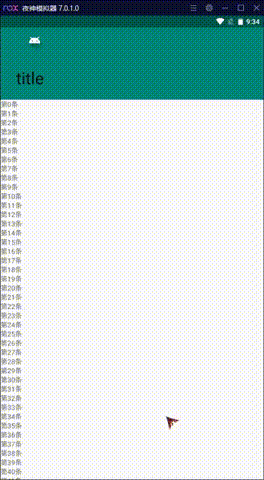
app:layout_collapseMode="pin“

我们上面讲到过 CollapsingToolbarLayout 是一个 ViewGroup ,所以我们在里面放一张 ImageView 试试。
<?xml version="1.0" encoding="utf-8"?><androidx.coordinatorlayout.widget.CoordinatorLayout xmlns:android=“http://schemas.android.com/apk/res/android”
xmlns:app=“http://schemas.android.com/apk/res-auto”
xmlns:tools=“http://schemas.android.com/tools”
android:layout_width=“match_parent”
android:layout_height=“match_parent”
android:orientation=“vertical”
tools:context=“.MainActivity”>
<com.google.android.material.appbar.AppBarLayout
android:layout_width=“match_parent”
android:layout_height=“200dp”>
<com.google.android.material.appbar.CollapsingToolbarLayout
android:layout_width=“match_parent”
android:layout_height=“match_parent”
android:minHeight=“?attr/actionBarSize”
app:layout_scrollFlags=“scroll|exitUntilCollapsed”>
<ImageView
android:layout_width=“match_parent”
android:layout_height=“match_parent”
android:src=“@drawable/bg”
android:scaleType=“center”
app:layout_collapseMode=“parallax”/>
<androidx.appcompat.widget.Toolbar
android:id=“@+id/tb_my_bar”
android:layout_width=“match_parent”
android:layout_height=“?attr/actionBarSize”
自我介绍一下,小编13年上海交大毕业,曾经在小公司待过,也去过华为、OPPO等大厂,18年进入阿里一直到现在。
深知大多数初中级安卓工程师,想要提升技能,往往是自己摸索成长,但自己不成体系的自学效果低效又漫长,而且极易碰到天花板技术停滞不前!
因此收集整理了一份《2024年最新Android移动开发全套学习资料》送给大家,初衷也很简单,就是希望能够帮助到想自学提升又不知道该从何学起的朋友,同时减轻大家的负担。

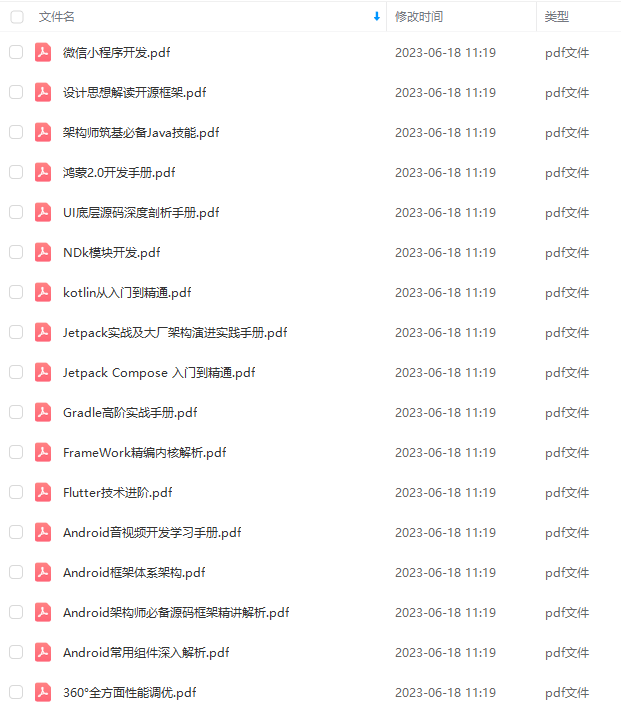
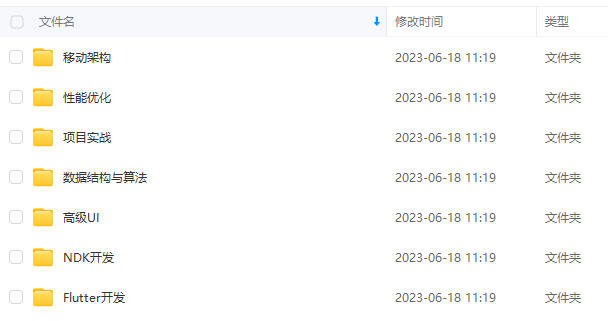
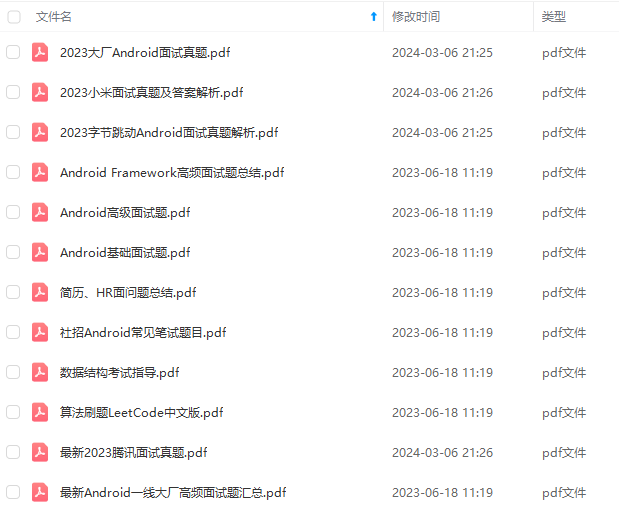
由于文件比较大,这里只是将部分目录截图出来,每个节点里面都包含大厂面经、学习笔记、源码讲义、实战项目、讲解视频
如果你觉得这些内容对你有帮助,可以添加下面V无偿领取!(备注Android)

结尾
好了,今天的分享就到这里,如果你对在面试中遇到的问题,或者刚毕业及工作几年迷茫不知道该如何准备面试并突破现状提升自己,对于自己的未来还不够了解不知道给如何规划,可以来看看同行们都是如何突破现状,怎么学习的,来吸收他们的面试以及工作经验完善自己的之后的面试计划及职业规划。
这里放上一部分我工作以来以及参与过的大大小小的面试收集总结出来的一套进阶学习的视频及面试专题资料包,在这里免费分享给大家,主要还是希望大家在如今大环境不好的情况下面试能够顺利一点,希望可以帮助到大家~

备面试并突破现状提升自己,对于自己的未来还不够了解不知道给如何规划,可以来看看同行们都是如何突破现状,怎么学习的,来吸收他们的面试以及工作经验完善自己的之后的面试计划及职业规划。
这里放上一部分我工作以来以及参与过的大大小小的面试收集总结出来的一套进阶学习的视频及面试专题资料包,在这里免费分享给大家,主要还是希望大家在如今大环境不好的情况下面试能够顺利一点,希望可以帮助到大家~
[外链图片转存中…(img-32dJ85vq-1711381434371)]






















 308
308











 被折叠的 条评论
为什么被折叠?
被折叠的 条评论
为什么被折叠?








